Come sostituire le interruzioni di riga con <br> in Excel
Per sostituire tutte le interruzioni di riga in un intervallo di celle con <br> in Excel, un metodo descritto in questo articolo può aiutarti.
Sostituisci le interruzioni di riga con <br> utilizzando la funzione Sostituisci tutto
Sostituisci le interruzioni di riga con <br> utilizzando la funzione Sostituisci tutto
Procedi come segue per sostituire tutte le interruzioni di riga nelle celle selezionate con <br>.
1. Seleziona le celle contenenti le interruzioni di riga che devi sostituire con br, quindi fai clic su Home > Trova e Seleziona > Sostituisci per aprire la finestra di dialogo Trova e Sostituisci. Vedi screenshot:
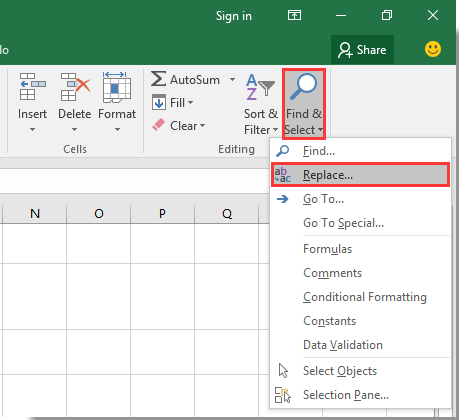
Nota: Puoi anche aprire la finestra di dialogo Trova e Sostituisci premendo contemporaneamente i tasti Ctrl + H.
2. Nella finestra di dialogo Trova e Sostituisci aperta, fai clic sulla casella Trova cosa e premi insieme i tasti Ctrl + Shift + J, inserisci <br> nella casella Sostituisci con, e poi fai clic sul pulsante Sostituisci tutto. Vedi screenshot:

3. Poi apparirà una finestra di avviso di Microsoft Excel, fai clic sul pulsante OK come mostrato nello screenshot qui sotto:

4. Chiudi la finestra di dialogo Trova e Sostituisci.
Ora tutte le interruzioni di riga nelle celle selezionate sono state immediatamente sostituite con <br>.
Dividi facilmente il contenuto di celle su più righe in righe o colonne in Excel
L'utilità Dividi celle di Kutools per Excel ti aiuta a dividere facilmente il contenuto delle celle per spazio, virgola, nuova riga o altri separatori in righe o colonne separate in Excel, come mostrato nello screenshot qui sotto. Scarica e prova subito!

Kutools per Excel - Potenzia Excel con oltre 300 strumenti essenziali. Goditi funzionalità AI gratuite per sempre! Ottienilo ora
Articoli correlati:
- Come dividere il contenuto di celle multilinea in righe/colonne separate in Excel?
- Come inserire più righe di testo in una singola cella in Excel?
I migliori strumenti per la produttività in Office
Potenzia le tue competenze in Excel con Kutools per Excel e sperimenta un'efficienza mai vista prima. Kutools per Excel offre oltre300 funzionalità avanzate per aumentare la produttività e farti risparmiare tempo. Clicca qui per ottenere la funzione di cui hai più bisogno...
Office Tab porta le schede su Office e rende il tuo lavoro molto più semplice
- Abilita la modifica e lettura a schede in Word, Excel, PowerPoint, Publisher, Access, Visio e Project.
- Apri e crea più documenti in nuove schede della stessa finestra invece che in nuove finestre.
- Aumenta la produttività del50% e riduce centinaia di clic del mouse ogni giorno!
Tutti gli add-in Kutools. Un solo programma di installazione
La suite Kutools for Office include add-in per Excel, Word, Outlook & PowerPoint più Office Tab Pro, ideale per i team che lavorano su più app di Office.
- Suite tutto-in-uno — Add-in per Excel, Word, Outlook & PowerPoint + Office Tab Pro
- Un solo programma di installazione, una sola licenza — configurazione in pochi minuti (pronto per MSI)
- Funzionano meglio insieme — produttività ottimizzata su tutte le app Office
- Prova completa30 giorni — nessuna registrazione, nessuna carta di credito
- Massimo risparmio — costa meno rispetto all’acquisto singolo degli add-in